关联文章
实际应用-第一篇 window内容 vmware、centos、xshell、xftp下载及安装
centos 安装 mysql
- 切换到 usr/local目录
cd /usr/local
- 下载MySQL安装包
wget -i -c http://dev.mysql.com/get/mysql57-community-release-el7-10.noarch.rpm
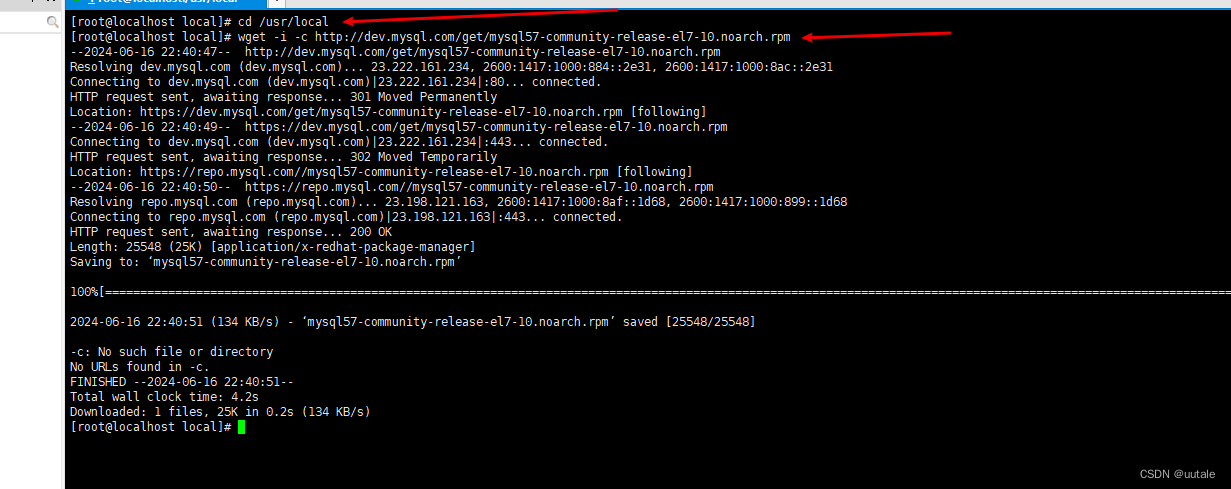
- 安装
yum -y install mysql57-community-release-el7-10.noarch.rpm
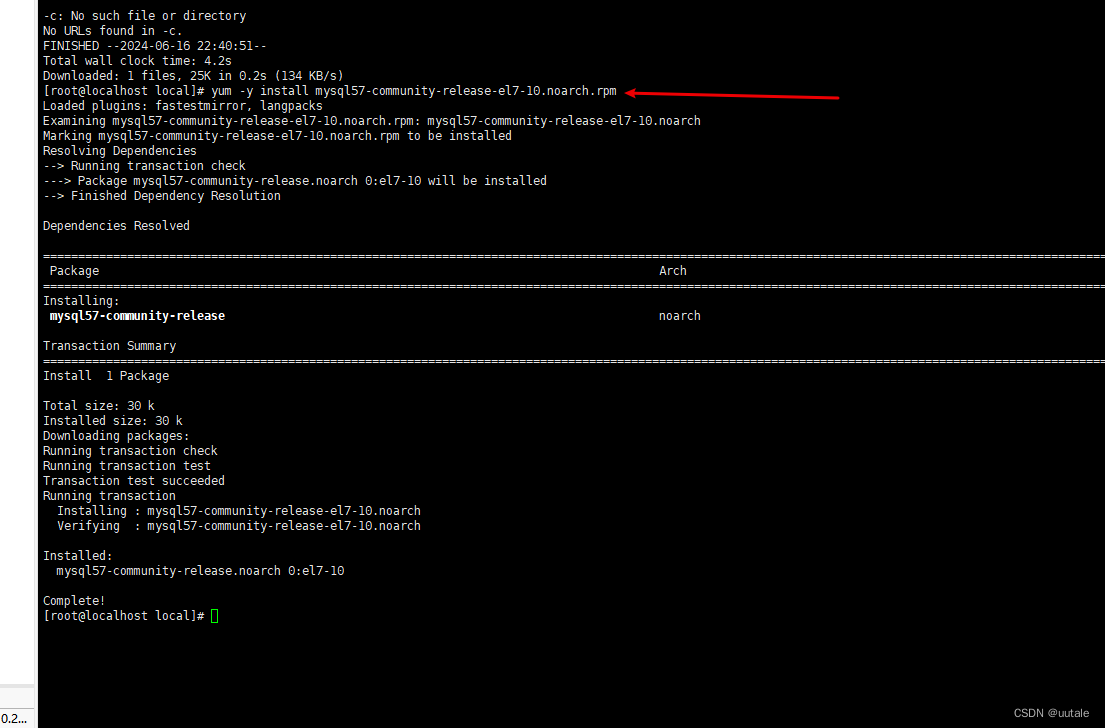
yum -y install mysql-community-server
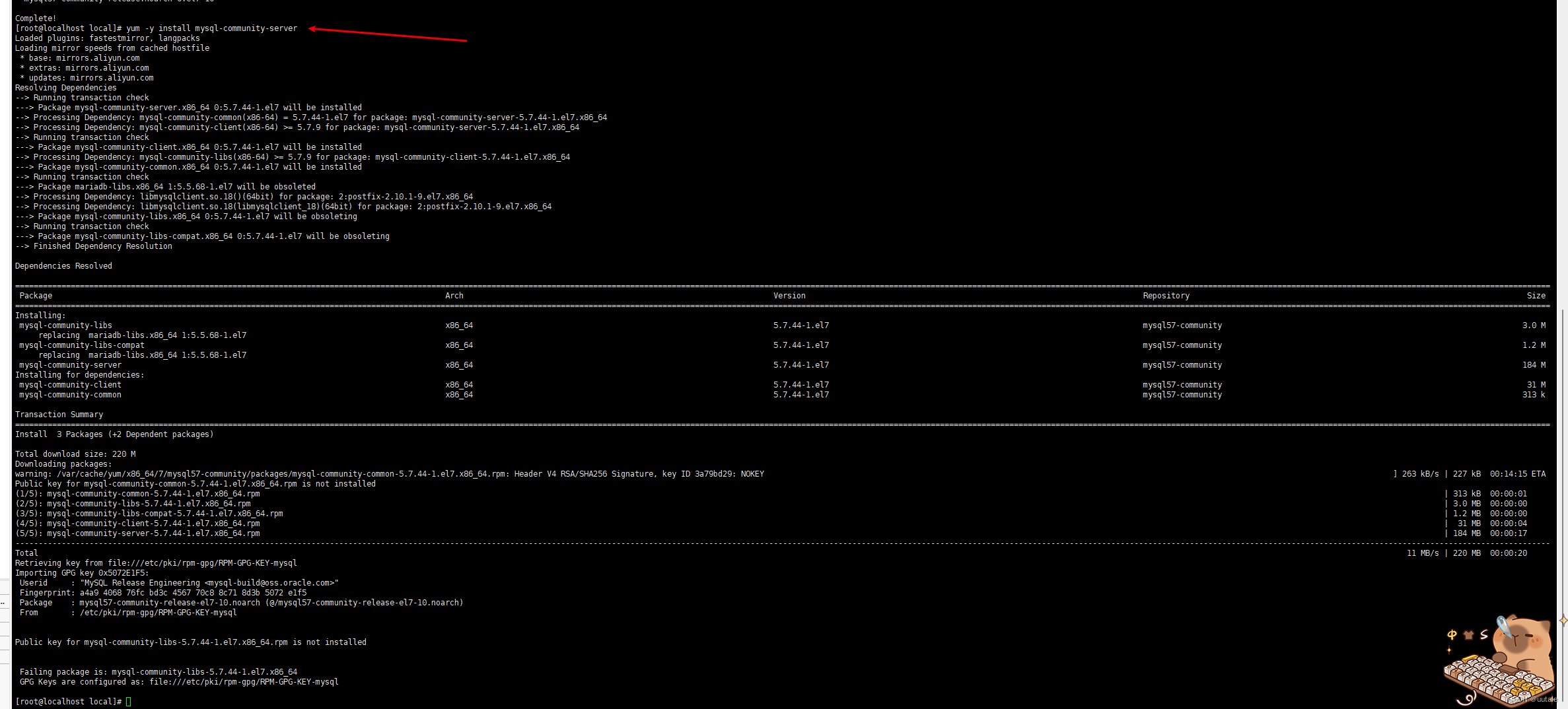
- 需要禁掉GPG验证检查,执行下面的命令,上面这个图片有提示
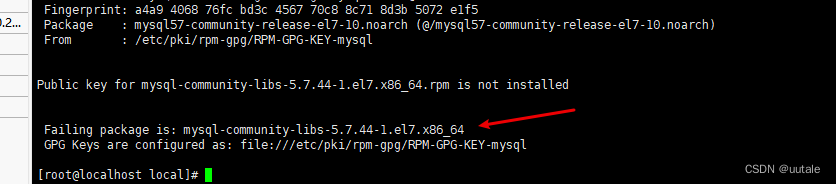
yum -y install mysql-community-server --nogpgcheck
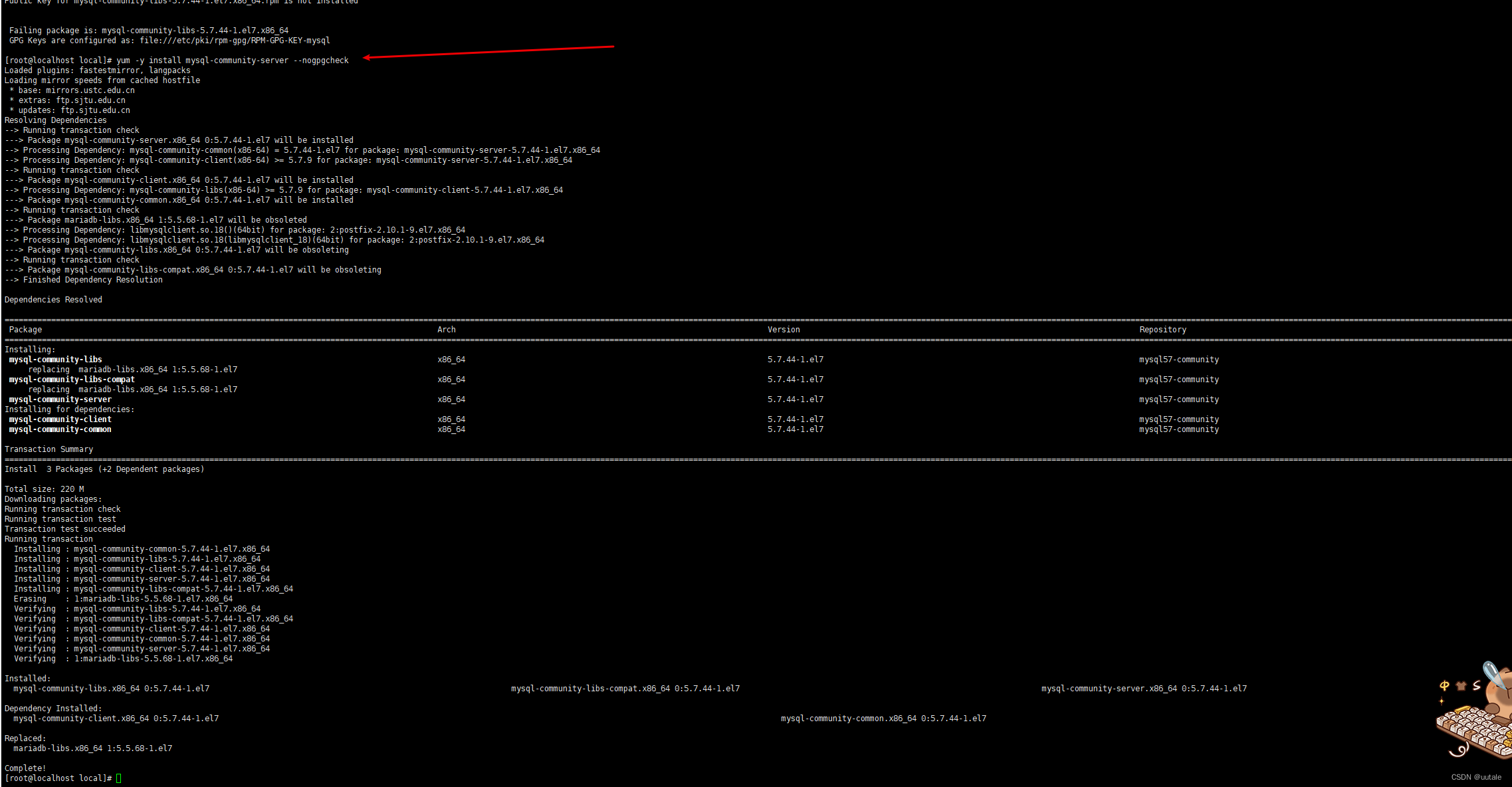
安装完成 撒花🎉
配置连接mysql
- 启动mysql
systemctl start mysqld.service

- 查看状态
service mysqld status\systemctl status mysqld.service
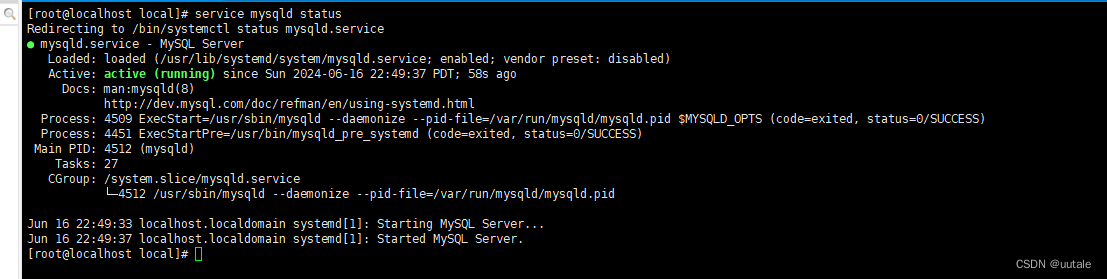
- 修改配置跳过密码验证(正常应该先查初始密码,然后连接进去看看连接成功没,我们不,我们自信,直接先跳过密码验证给他修改初始密码)
vim /etc/my.cnf
会打开一个文本的文件
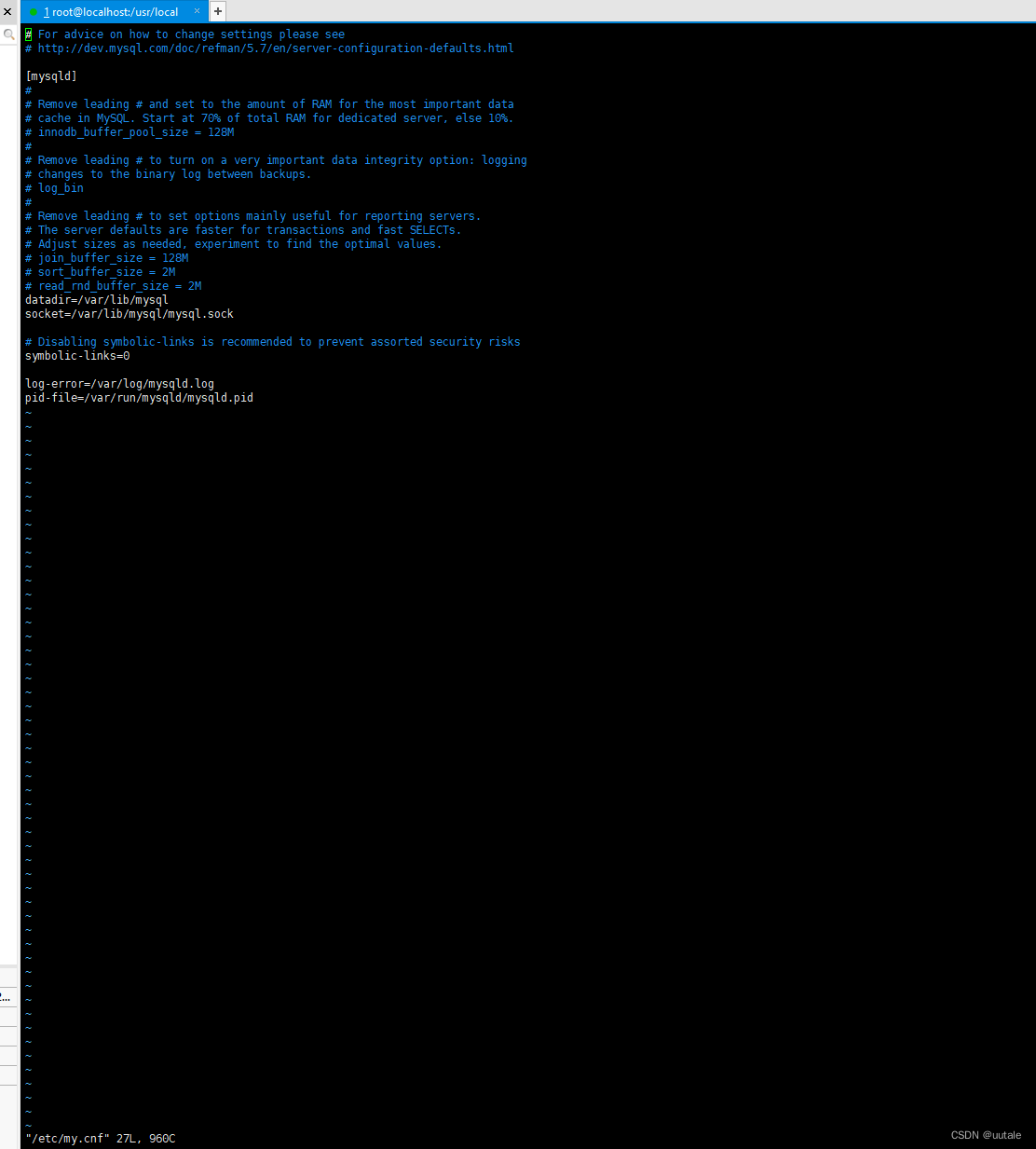
键盘打 i 代表insert,会看到下边变成了insert
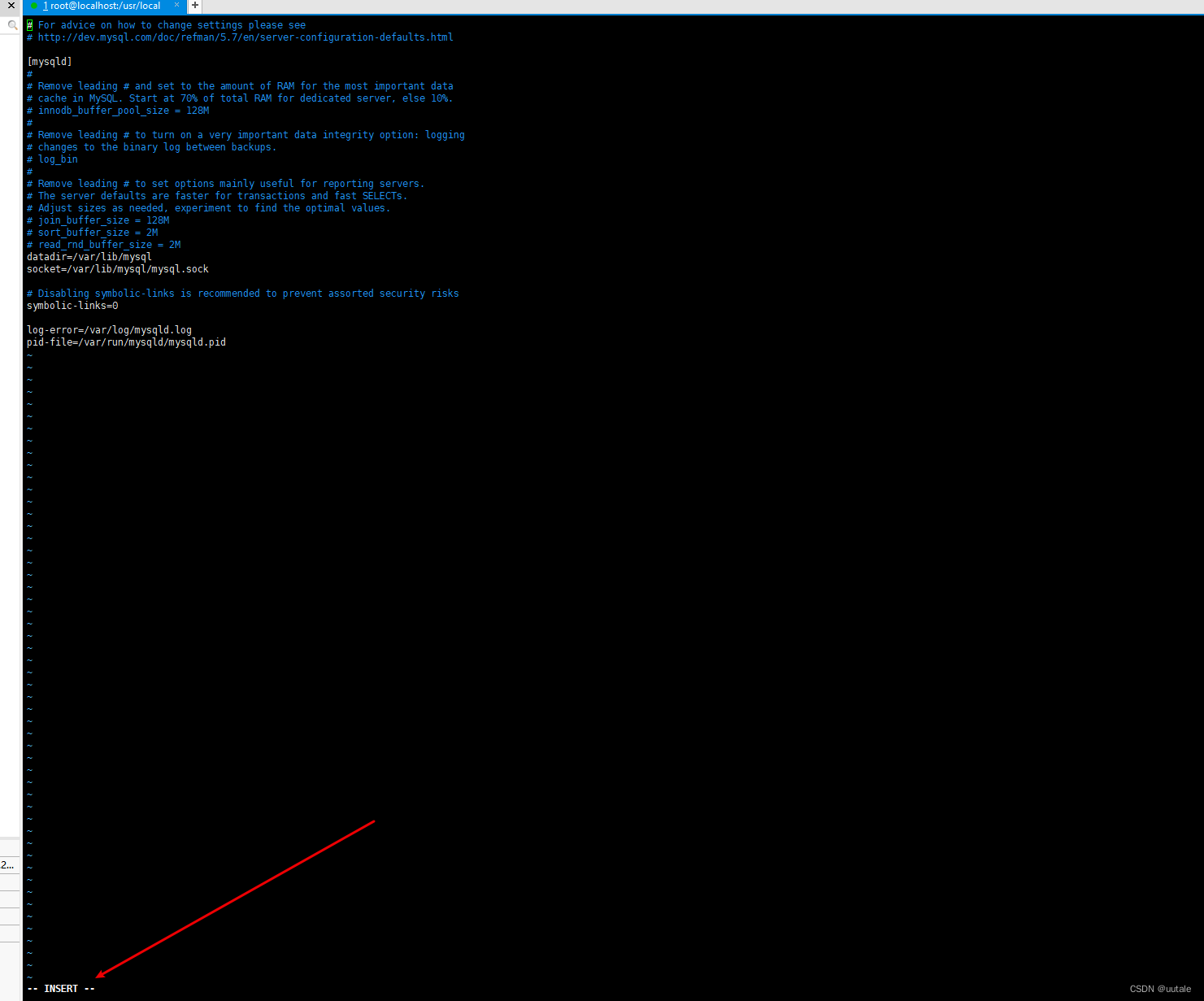
在这里添加skip-grant-tables
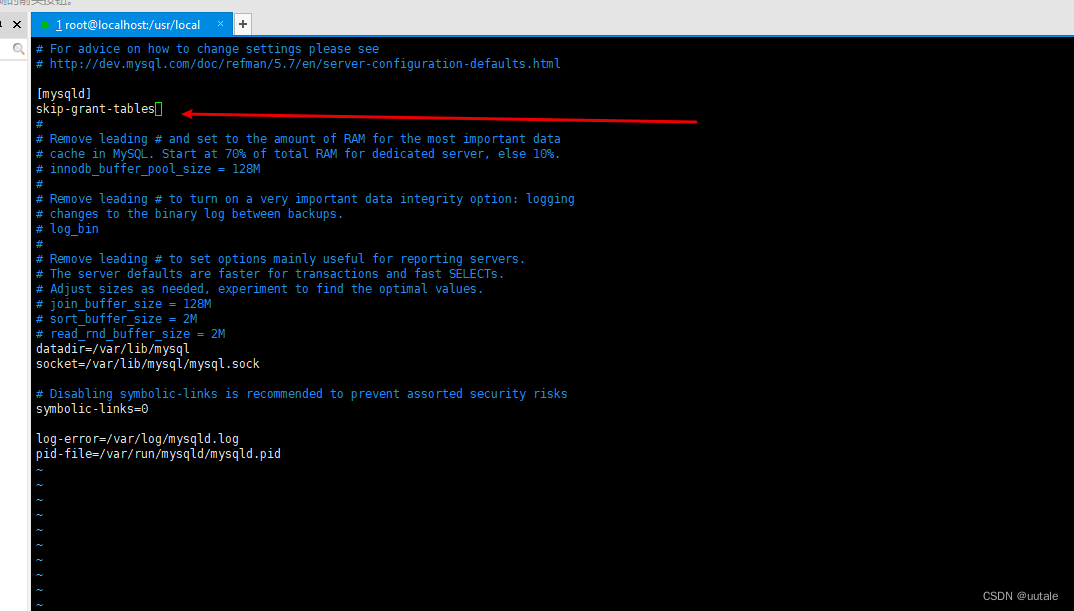
按键盘 esc 输入:wq 回车
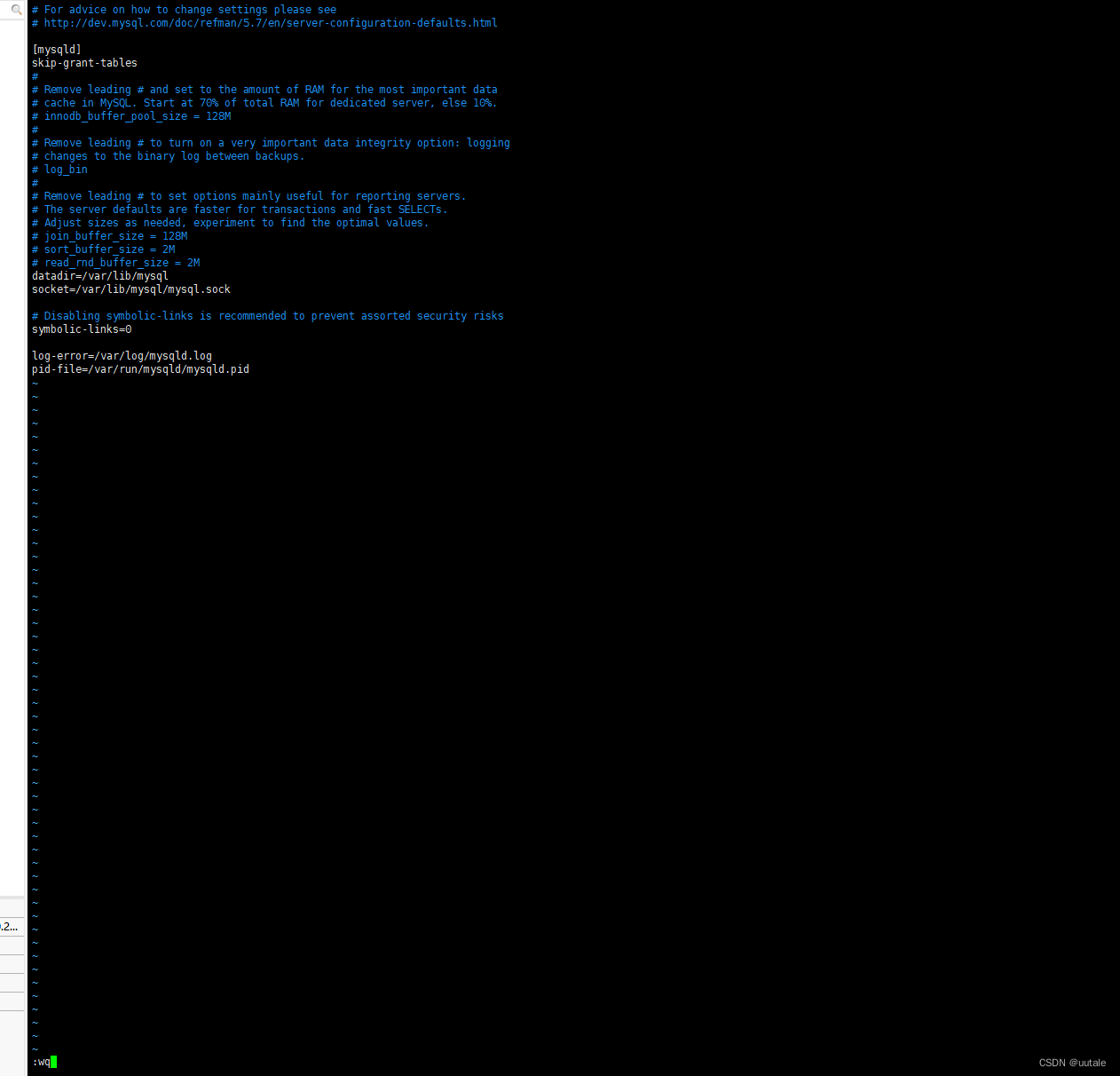
- 重启mysql
service mysqld restart

- 连接mysql 回车 密码随便输
mysql -u root -p
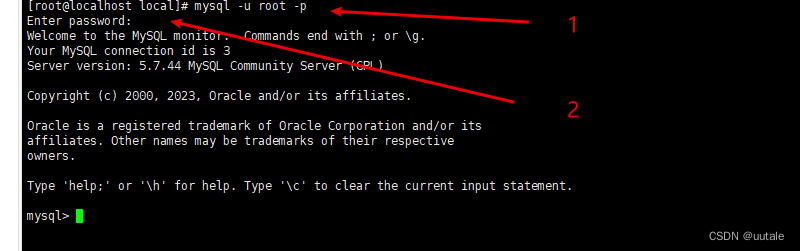
- 修改root用户密码
use mysql;
update user set authentication_string=password('123456'),password_expired='N' where user='root';

输入 quit; 回车退出
- 重新编辑配置文件
vim /etc/my.cnf
把我们加的这句注释掉 ,wq保存回车退出
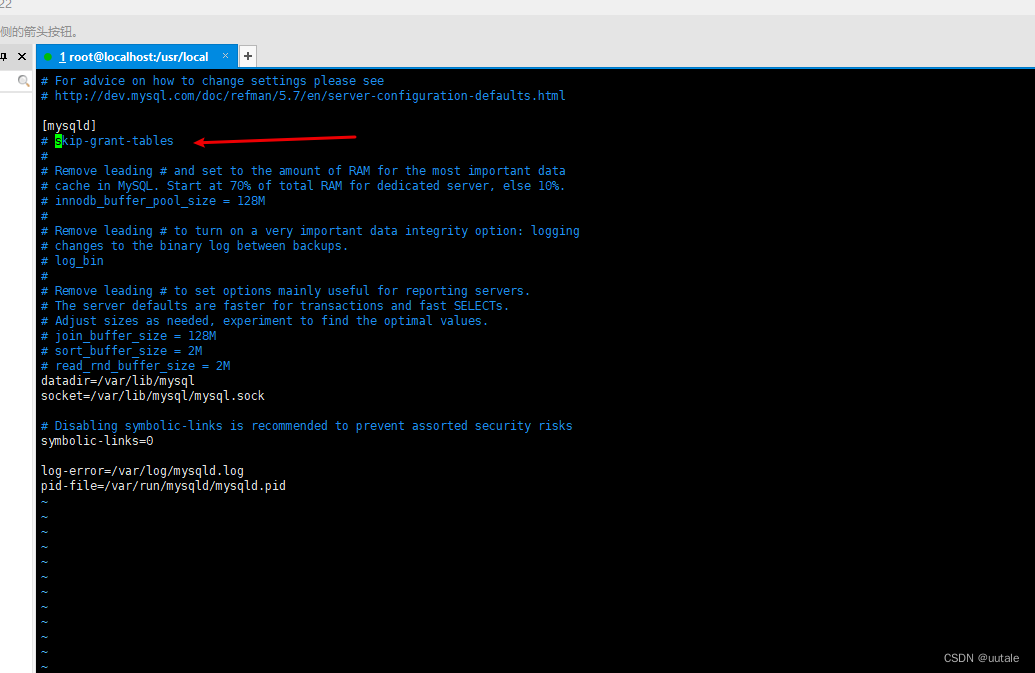
- 重启mysql
systemctl restart mysqld

- 连接mysql
mysql -u root -p
- 输入刚才设置的密码
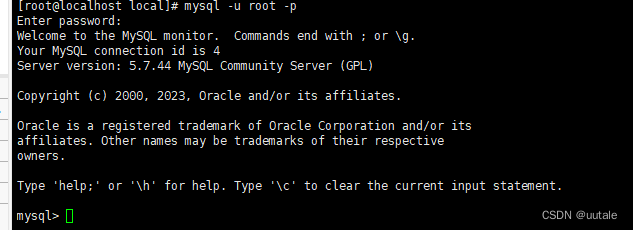
完结撒花🎉🎉🎉🎉























 被折叠的 条评论
为什么被折叠?
被折叠的 条评论
为什么被折叠?








